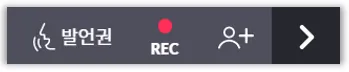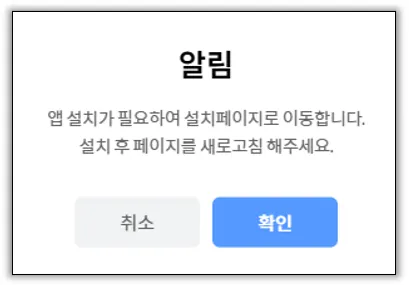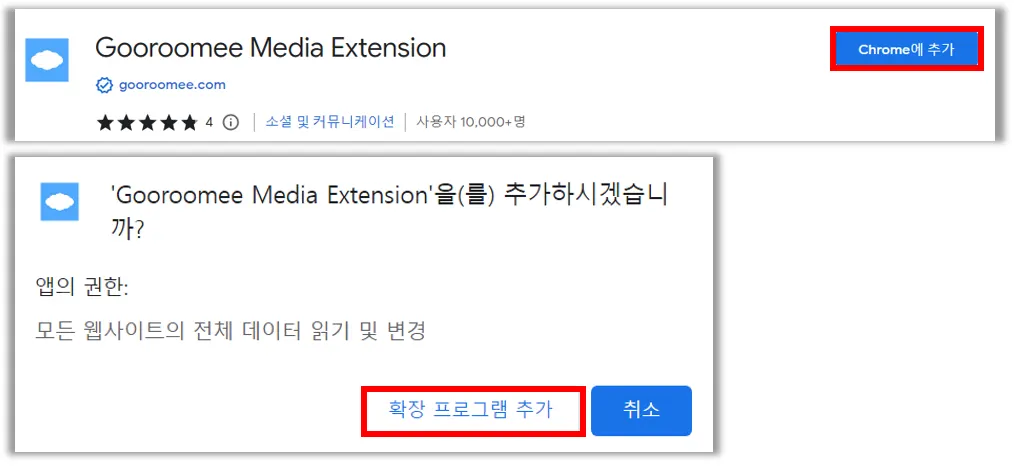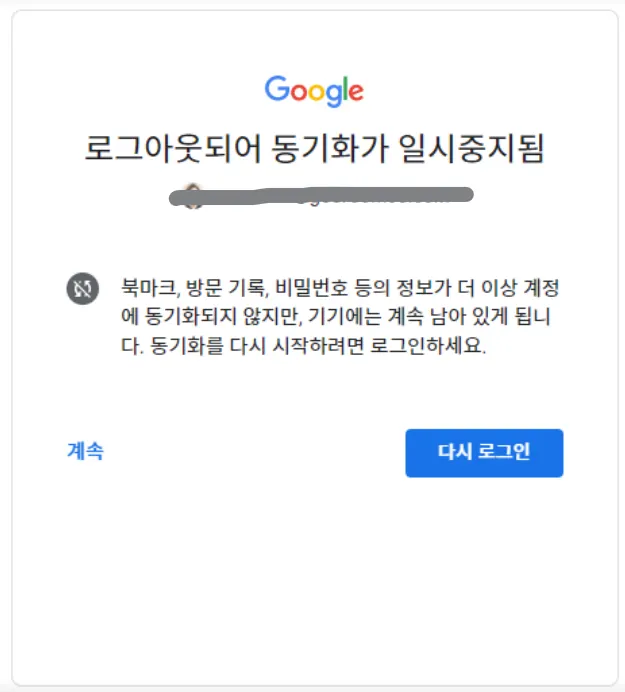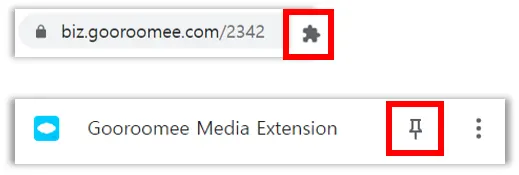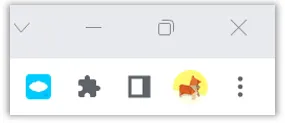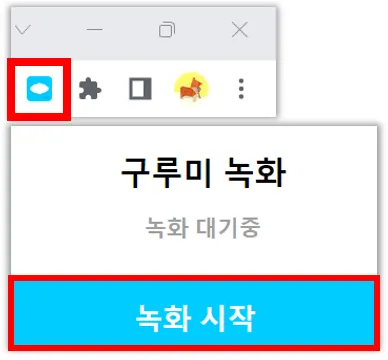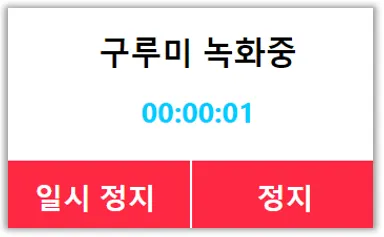※녹화의 경우, [발표자, 진행자, 교사, 조교] 만 진행 가능합니다.※
1. Gooroomee Media Extension 확장 프로그램 다운로드
해당 PC에서 녹화를 처음 진행해 주신다면,
Gooroomee Media Extension이라는 확장 프로그램을 설치해 주셔야 합니다.
a. 확장 프로그램 설치 페이지로 이동
우측 상단에 있는 녹화 버튼 (REC) 를 누르면
확장 프로그램 설치 페이지로 이동하라는 알림이 뜨는데, 확인 버튼을 누릅니다.
b. 확장 프로그램 추가
웹페이지로 이동하신 후, Chrome에 추가, 확장 프로그램 추가를 클릭합니다.
•
이때 크롬에 로그인되어 있지 않거나 로그아웃하였다면 아래와 같이 크롬 알림 창이 뜨게 되나, 계속 을 누르면 크롬 로그인 없이 설치가 가능합니다.
2. 미팅룸에서 녹화 기능 사용하기
a. 페이지 새로고침
다시 구루미 비즈 미팅룸에 입장해 주신 후, 페이지를 새로고침해 주세요.
b. 확장 프로그램 고정
그 다음 크롬 페이지 상단에 있는 퍼즐 모양을 클릭해 주세요.
Gooroomee Media Extension 옆의 압정 버튼을 눌러 파란색으로 만들어주세요.
압정 버튼을 눌러 주고 아래와 같이 Gooroomee Media Extension 아이콘이 나타나는지 확인해 주세요.
c. 녹화 시작
해당 아이콘을 버튼 누르시면 녹화 대기중 창이 뜹니다.
녹화 시작 버튼을 눌러주면 녹화가 시작됩니다.
d. 녹화 일시정지, 정지 및 녹화 파일 다운로드
녹화 시작 후 채팅창 상단 발언권 오른쪽에 일시정지 및 정지 버튼이 나타나며, 정지를 누르게 되면 채팅창에 녹화 파일이 생성되어 다운로드할 수 있습니다.
녹화를 진행해 주신 분의 채팅창에만 녹화 파일이 올라오며 진행해 주신 분만 다운받을 수 있습니다.